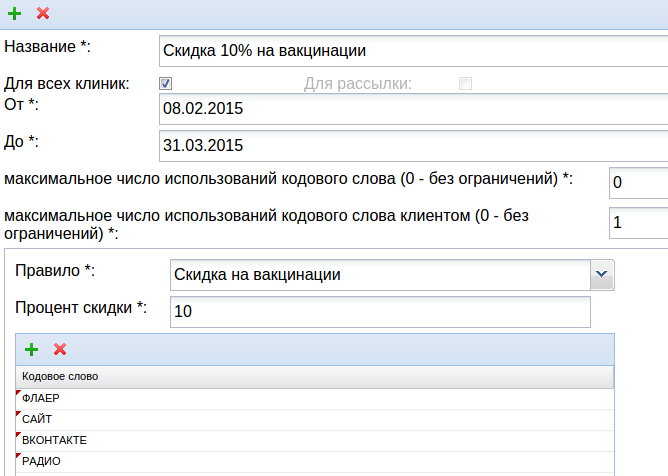Рассылки клиентам для эффективного продвижения услуг
За последнее время мы поработали над реализацией возможности Email- и SMS-рассылок для клиентов компании, как хорошего способа продвижения услуг клиники. Самое интересное можно прочитать дальше.
Мы рады представить для использования новый функционал – модуль рассылок на базе сервиса UniSender – единого сервиса массовой Email- и SMS-рассылки по базе клиентов, которому доверяют тысячи компаний с мировым именем. Рассылайте сообщения клиентам о плановых визитах в клинику, сообщения о проводимых акциях и прочую информацию. Это отличная возможность напомнить клиентам о себе и дать понять, что Вы всегда позаботитесь об их питомцах.
Рассылка добавляется всего в 4 шага:
1) Регистрация на сервисе UniSender
Перед началом использования рассылок необходимо зарегистрироваться на сайте http://www.unisender.com/ru/. После регистрации на сайте перейдите в раздел Личный кабинет — Личная информация и в поле «Доступ к API» укажите включен. Скопируйте Ключ доступа к API, представляющий собой набор букв и цифр, он понадобится для подключения сервиса к программе Vetmanager.
2) Подключение сервиса рассылок к программе Vetmanager
Авторизуйтесь в программе Vetmanager, зайдите на вкладку Интеграция с сервисами раздела Настройки и заполните все поля согласно инструкции. (вики)
3) Создание шаблона рассылки
Шаблон рассылки – это текст сообщения, которое будет непосредственно рассылаться в рассылке.
Он может содержать в себе любую нужную информацию, сохраняться, редактироваться и при необходимости использоваться многократно.
В текст можно вставлять коды как и в шаблонах печатных форм, например, {{client.fio}} — ФИО клиента и {{pet.alias}} — кличка питомца.
Для создания шаблона сообщения перейдите в сферу Админка, на панели модулей выберите модуль Рассылка и нажмите кнопку Добавить. Напротив поля Шаблон сообщения нажмите кнопку Добавить (+).
Укажите название шаблона, с которым он будет храниться в программе, выберите тип и в текстовом поле снизу введите текст рассылки. Важно! Для СМС подходит только тип шаблона text, а для email – оба типа шаблона.
Для сохранения шаблона рассылки нажмите кнопку Добавить. Теперь этот шаблон можно использовать для создания рассылки.
В форме добавления рассылки укажите ее название и выберите тип – электронная почта или СМС
а) Email рассылка – в данном случае рассылка осуществляется на электронную почту клиентов, заведенных в программе. В окне добавления рассылки укажите тему рассылки и от кого она будет рассылаться. Текст письма рассылки выбирается в поле Шаблон сообщения.
б) СМС рассылка – осуществляется на мобильные телефоны заведенных в программе клиентов. Текст рассылки также выбирается в поле Шаблон сообщения.

Добавление фильтра используется для произведения выборочной рассылки определенным клиентам, попадающим под условия фильтрации.
Для добавления фильтра в окне добавления рассылки нажмите кнопку Отредактировать фильтр. В появившемся окне нужно нажать кнопку Добавить (+) и ввести параметры фильтрации.
Фильтр позволяет выбрать клиентов даже с самыми специфичными условиями. Например, можно выбрать клиентов из города Краснодар с положительным балансом и кличкой питомца Барбос. После применения данного фильтра в поле снизу будут выведены все клиенты, попадающие под данное условие. При необходимости можно применять столько паттернов фильтрации, сколько будет нужно.

При необходимости можно выбрать некоторых клиентов из отфильтрованного списка и отметить их галочками. В таком случае рассылка будет производиться только для выбранных клиентов. Если же поставить галочку «Рассылать всем», то галочки с выбранных клиентов будут сняты и рассылка будет производиться для всех клиентов в отфильтрованном списке.После завершения добавления параметров фильтра необходимо нажать Сохранить.
Отправка рассылки — после того как все действия произведены, данная рассылка будет сохранена.
Чтобы выполнить рассылку необходимо выделить ее и нажать кнопку Разослать и подтвердить своим паролем.
Если тип рассылки «Электронная почта», то в появившемся окне нажмите кнопку проверить email (делается один раз, при первичной отправке рассылки).
Через некоторое время письмо придет на почту указанную в настройках (в этом письме перейдите по ссылке). Теперь можно нажать кнопку Разослать и письма или СМС перейдут в очередь рассылки. Примерно в течение часа они буду доставлены получателям.
Просмотр статуса рассылки позволяет узнать прогресс отправки сообщений.
Для просмотра статуса нужно в строке состояни модуля нажать кнопку Обновить, выделить сохраненную строку с рассылкой и нажать кнопку Просмотреть статус. В появившемся окне будет доступна информация по отправленным рассылкам.